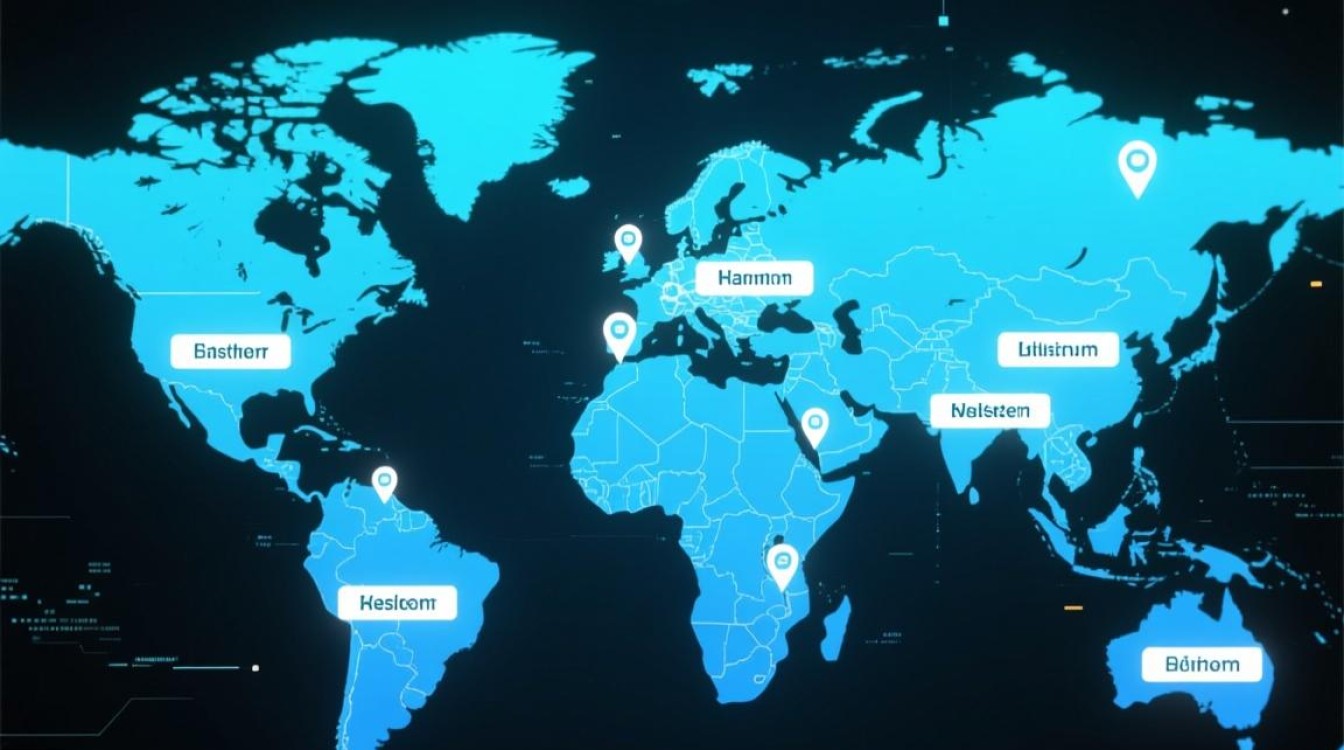在Mac上使用Linux虚拟机的完整指南
对于Mac用户而言,Linux虚拟机(VM)提供了一个灵活的环境,用于开发、测试或体验不同Linux发行版,无论是开发者需要跨平台兼容性,还是爱好者想探索开源系统,在Mac上部署Linux虚拟机都能满足需求,本文将详细介绍从工具选择到安装配置的全流程,帮助您高效完成Linux虚拟机的搭建。

为什么选择Linux虚拟机?
在Mac上使用Linux虚拟机的主要优势包括:
- 环境隔离:在不影响macOS系统的情况下运行Linux,避免软件冲突。
- 开发兼容性:许多开发工具(如Docker、Kubernetes)在Linux环境下表现更佳。
- 学习与测试:安全尝试不同Linux发行版(如Ubuntu、Fedora),无需双系统分区。
- 跨平台协作:统一开发环境,与团队使用的Linux系统保持一致。
虚拟化工具对比与选择
Mac上运行Linux虚拟机的主流工具包括Parallels Desktop、VMware Fusion和VirtualBox,三者特点如下:
| 工具 | 优势 | 劣势 | 适用场景 |
|---|---|---|---|
| Parallels Desktop | 性能优化好,支持macOS集成(如手势、剪贴板) | 付费(个人版约$99) | 专业开发者、追求性能的用户 |
| VMware Fusion | 企业级功能稳定,支持快照与克隆 | 付费,资源占用较高 | 企业环境、复杂虚拟化管理 |
| VirtualBox | 免费、开源,社区支持完善 | 性能稍弱,图形界面体验一般 | 预算有限、轻度用户或学习者 |
推荐选择:若预算充足且追求流畅体验,选Parallels Desktop;若需免费方案,VirtualBox是理想选择。

详细安装步骤(以VirtualBox + Ubuntu为例)
前期准备
- 硬件要求:Mac需为Intel芯片(Apple Silicon需通过Rosetta 2转译,性能受限)或M1/M2芯片(需兼容ARM版Linux)。
- 软件下载:
- VirtualBox:从官网(virtualbox.org)下载最新版,支持macOS。
- Ubuntu镜像:访问ubuntu.com下载Desktop版ISO文件(推荐LTS长期支持版)。
创建虚拟机
(1)打开VirtualBox,点击“新建”,填写虚拟机名称(如“Ubuntu-VM”),类型选择“Linux”,版本选“Ubuntu (64-bit)”。
(2)分配内存:建议至少4GB(4096MB),若Mac内存充足可分配8GB。
(3)创建硬盘:选择“创建虚拟硬盘”,VDI(VirtualBox磁盘映像)格式,动态扩展(节省空间)。
(4)加载ISO镜像:在虚拟机设置中,进入“存储”→“光驱”,选择下载的Ubuntu ISO文件。
安装Ubuntu系统
(1)启动虚拟机,进入Ubuntu安装界面,选择“中文(简体)”,点击“安装Ubuntu”。
(2)键盘布局:默认“汉语”,点击“继续”。
(3)安装类型:选择“清除整个磁盘并安装”(适合全新环境),确认分区。
(4)用户设置:创建用户名、密码,选择“需要我的密码才能登录”。
(5)等待安装完成,重启虚拟机,移除ISO镜像提示。
安装增强功能(VM Tools)
增强功能可优化虚拟机性能,如分辨率自适应、文件共享、剪贴板互通。

- 在Ubuntu桌面,点击“设备”→“安装增强功能”(VirtualBox会自动挂载光盘)。
- 打开终端,执行以下命令:
sudo apt update sudo apt install -y build-essential dkms linux-headers-$(uname -r) cd /media/$USER/VBoxLinuxAdditions sudo ./VBoxLinuxAdditions.run
- 重启虚拟机,完成配置。
高级配置与优化
性能优化
- 分配CPU核心:在虚拟机设置中,根据Mac CPU核心数分配(如4核Mac可分配2-3核)。
- 启用3D加速:在“显示”设置中勾选“3D加速”,提升图形性能。
- 禁用不必要服务:在Ubuntu中通过
sudo systemctl关闭后台服务,减少资源占用。
网络配置
- NAT模式:默认设置,虚拟机通过Mac共享网络访问外网,但无法被外部访问。
- 桥接模式:虚拟机与Mac处于同一局域网,可通过IP直接访问(需配置静态IP)。
文件共享
- VirtualBox共享文件夹:在“共享文件夹”设置中添加Mac目录,Ubuntu中通过
/media/sf_文件夹名访问。 - Samba服务:若需双向传输,可安装Samba实现网络共享。
常见问题与解决方案
- 虚拟机启动失败:检查VT-x/AMD-V是否启用(Mac系统设置→隐私与安全→安全性→勾选“允许从定位的位置加载的软件”)。
- 分辨率自适应失效:确保已安装增强功能,或在Ubuntu中安装
virtualbox-guest-utils。 - 网络连接缓慢:尝试切换NAT模式为桥接模式,或更新VirtualBox版本。
- Apple Silicon兼容性:M1/M2 Mac需使用ARM版Linux(如Ubuntu ARM版),并通过Rosetta 2运行VirtualBox(性能可能受限)。
在Mac上使用Linux虚拟机,既能享受macOS的生态优势,又能灵活切换至Linux环境,通过选择合适的虚拟化工具(如Parallels Desktop或VirtualBox),按照上述步骤完成安装与优化,您可以轻松搭建高效、稳定的开发或测试环境,无论是日常开发还是技术探索,Linux虚拟机都将成为Mac用户的有力助手,助力跨平台工作与学习。